解决vscode集成终端打不开的问题需按以下步骤排查:1.检查终端设置中的shell路径是否正确,若不正确可设为默认或手动指定可用shell;2.尝试以管理员身份运行vscode或使用sudo code提升权限;3.检查环境变量path是否包含shell程序路径;4.禁用所有扩展以排除冲突,再逐个启用排查问题扩展;5.确认配置的shell程序本身无问题;6.更新或回退vscode版本;7.检查代理设置是否影响终端连接;8.排查防火墙或安全软件是否阻止终端访问;9.重置或删除配置文件以防损坏。此外,可通过查看terminal.integrated.shell相关设置或系统变量确定当前使用的shell;以管理员身份运行可解决因权限、文件访问、环境变量或安全策略导致的问题;排查扩展冲突应先禁用全部扩展并逐步启用查找冲突源。
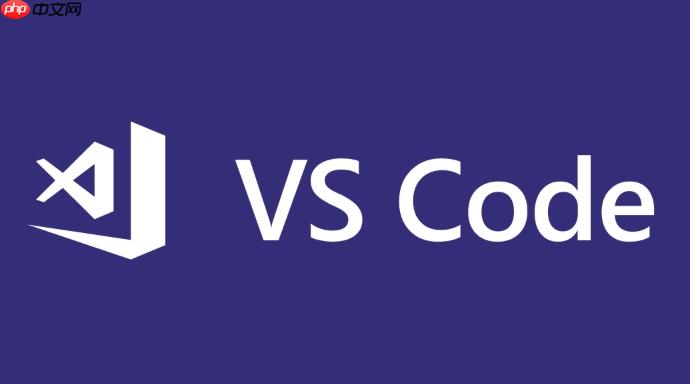
解决VSCode集成终端打不开的问题,通常涉及几个常见原因,需要逐一排查。

解决方案:
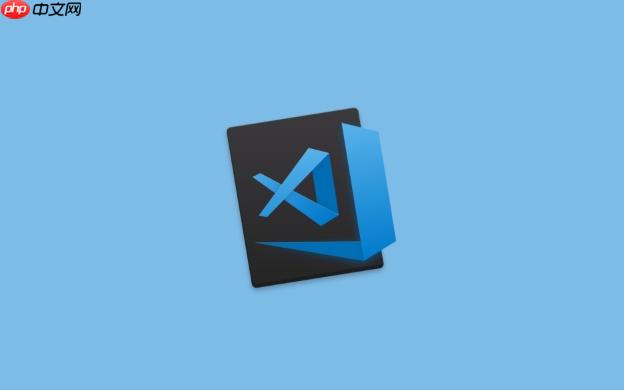
-
检查VSCode设置: 首先,确保VSCode的终端设置正确。打开设置(
Ctrl + ,或Cmd + ,),搜索 "terminal.integrated.shell",查看配置的shell路径是否正确。如果路径不正确,例如指向了一个不存在的shell程序,会导致终端无法启动。可以尝试将其设置为默认值,或者手动指定一个可用的shell程序,例如C:\Windows\System32\cmd.exe(Windows) 或/bin/bash(Linux/macOS)。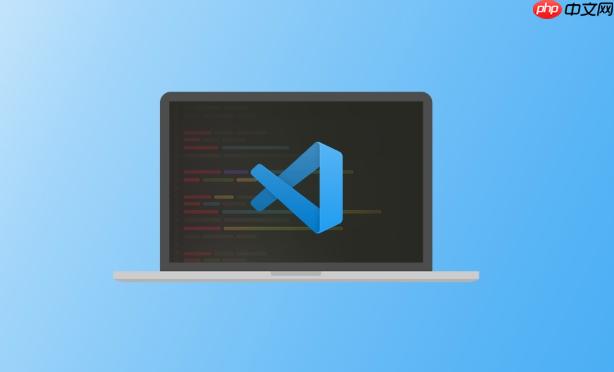
权限问题: 权限不足也可能导致终端无法启动。尝试以管理员身份运行VSCode(Windows),或者使用
sudo code(Linux/macOS) 从终端启动VSCode。环境变量: 某些环境变量可能影响终端的启动。检查
PATH环境变量是否包含必要的shell程序路径。可以在VSCode的终端中输入echo $PATH(Linux/macOS) 或echo %PATH%(Windows) 来查看。如果缺少必要的路径,需要手动添加到环境变量中。扩展冲突: 某些VSCode扩展可能会干扰终端的启动。尝试禁用所有扩展,然后逐个启用,以确定是否存在冲突的扩展。
Shell程序问题: 确保你配置的shell程序本身没有问题。例如,如果使用bash,可以尝试直接在系统终端中运行
bash命令,看是否能够正常启动。如果shell程序本身有问题,需要先修复shell程序。VSCode版本: 偶尔,VSCode自身的问题也可能导致终端无法启动。尝试更新到最新版本的VSCode,或者回退到之前的版本,看看是否能够解决问题。
代理设置: 如果你使用了代理,可能会影响VSCode终端的网络连接。检查VSCode的代理设置(搜索 "proxy"),确保代理设置正确,或者尝试禁用代理。
防火墙/安全软件: 防火墙或安全软件可能会阻止VSCode终端的网络连接。检查防火墙或安全软件的设置,确保VSCode和相关的shell程序被允许通过防火墙。
配置文件损坏: VSCode的配置文件可能损坏,导致终端无法启动。尝试重置VSCode的设置,或者删除VSCode的配置文件。请注意,这会清除你的所有VSCode设置,所以请谨慎操作。
如何确定是哪个shell在尝试启动?
要确定VSCode尝试启动哪个shell,最直接的方法就是查看VSCode的设置。具体步骤如下:
- 打开VSCode的设置(
Ctrl + ,或Cmd + ,)。 - 在搜索框中输入 "terminal.integrated.shell"。
- 查看
terminal.integrated.shell.windows、terminal.integrated.shell.linux、terminal.integrated.shell.osx这几个设置项。这些设置项分别对应Windows、Linux和macOS平台下VSCode集成的终端所使用的shell路径。如果这些设置项为空,VSCode会使用系统默认的shell。
如果设置项为空,并且你想知道系统默认的shell是什么,可以这样做:
-
Windows: 打开命令提示符(
cmd.exe)或 PowerShell,输入echo %COMSPEC%。这将显示当前命令提示符或 PowerShell 所使用的shell路径。通常是C:\Windows\System32\cmd.exe或C:\Windows\System32\WindowsPowerShell\v1.0\powershell.exe。 -
Linux/macOS: 打开终端,输入
echo $SHELL。这将显示当前终端所使用的shell路径。通常是/bin/bash或/bin/zsh。
通过以上方法,你可以确定VSCode尝试启动的shell程序,从而更好地排查问题。
为什么以管理员身份运行VSCode有时能解决问题?
以管理员身份运行VSCode有时能解决终端启动问题,主要是因为以下几个原因:
权限限制: 某些shell程序或命令可能需要管理员权限才能正常运行。如果VSCode没有足够的权限,就可能无法启动这些程序或命令,导致终端启动失败。例如,某些系统级别的命令或需要访问受保护资源的程序,都需要管理员权限。
文件访问权限: VSCode在启动终端时,可能需要访问某些系统文件或目录。如果VSCode没有足够的权限,就可能无法访问这些文件或目录,导致终端启动失败。例如,某些配置文件或日志文件可能需要管理员权限才能读取或写入。
环境变量: 以管理员身份运行VSCode时,可能会加载不同的环境变量。这些环境变量可能包含必要的shell程序路径或其他必要的配置信息。如果VSCode没有加载正确的环境变量,就可能导致终端启动失败。
安全策略: 某些安全策略可能会阻止VSCode启动终端。以管理员身份运行VSCode时,可能会绕过这些安全策略,从而允许终端正常启动。
总而言之,以管理员身份运行VSCode可以提升VSCode的权限,使其能够访问更多的资源和执行更多的操作,从而解决一些由于权限限制导致的终端启动问题。但需要注意的是,以管理员身份运行VSCode也存在一定的安全风险,所以只有在必要时才建议使用。
如何排查扩展冲突导致的终端问题?
排查VSCode扩展冲突导致的终端问题,最好的方法是逐步排除法:
-
禁用所有扩展: 首先,禁用所有已安装的VSCode扩展。可以通过以下步骤完成:
- 打开VSCode。
- 点击左侧的扩展图标(或按下
Ctrl+Shift+X或Cmd+Shift+X)。 - 右键点击每个已安装的扩展,选择 "禁用"。
重启VSCode: 禁用所有扩展后,重启VSCode,然后尝试打开终端。如果终端能够正常启动,说明问题很可能由某个扩展引起。
逐个启用扩展: 接下来,逐个启用扩展,每次启用一个扩展后,重启VSCode,然后尝试打开终端。重复这个过程,直到找到导致终端无法启动的扩展。
确定冲突扩展: 当你找到导致终端无法启动的扩展时,说明该扩展与VSCode或其他扩展存在冲突。可以尝试更新该扩展到最新版本,或者禁用该扩展,或者卸载该扩展。
查看扩展的Issue: 如果确定是某个扩展导致的问题,可以查看该扩展的Issue列表,看看是否有其他用户遇到了类似的问题,以及是否有解决方案。
报告问题: 如果你无法解决扩展冲突问题,可以向扩展的作者报告问题,或者向VSCode的官方论坛或社区寻求帮助。
在排查扩展冲突时,可以关注以下几点:
- 最近安装或更新的扩展: 最近安装或更新的扩展更有可能导致问题。
- 与终端相关的扩展: 例如,与shell、命令行、调试等相关的扩展。
- 底层系统相关的扩展: 例如,与文件系统、网络等相关的扩展。
通过以上方法,可以有效地排查VSCode扩展冲突导致的终端问题。






























